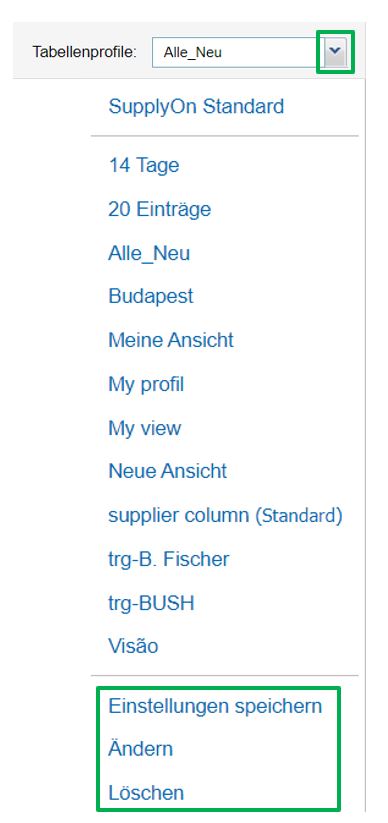In diesem Artikel erfahren Sie, wie Sie die Such- und Filterfunktionen im SupplyOn Problem Solver verwenden können.
Einfache Suche
- Geben Sie eine Beanstandungskennung, Bezeichnung, Beschreibung und / oder eine Teilenummer ein und klicken Sie auf die Schaltfläche "Suchen"
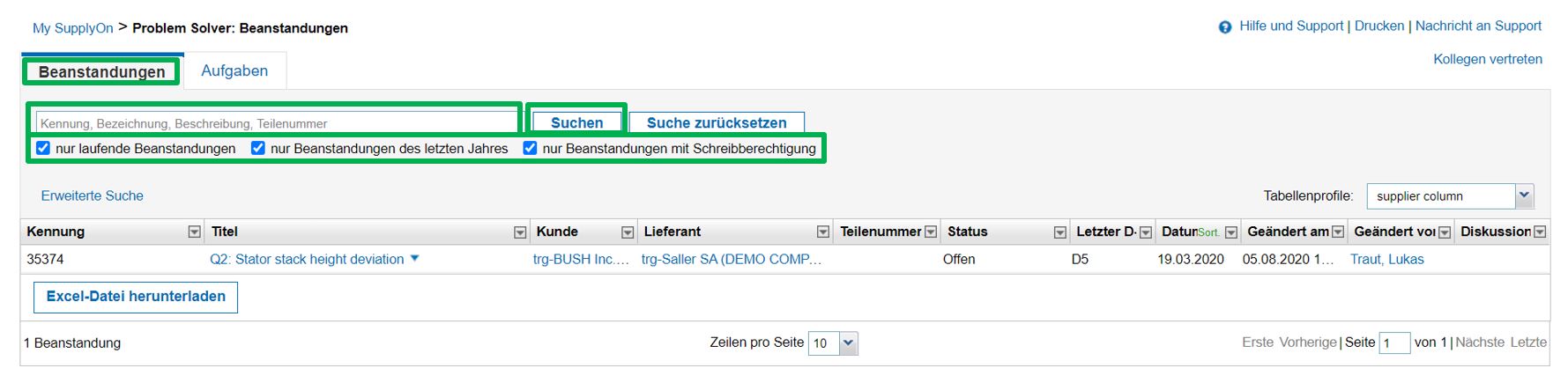
Erweiterte Suche
-
Klicken Sie auf den Link "Erweiterte Suche", um weitere Suchkriterien einzublenden
-
Hier können Sie die Beanstandungsliste z.B. nach Status der Beanstandungen eingrenzen oder Beanstandungen von einem bestimmten Werk ansehen
-
Wählen Sie über das Dropdown-Menü eine Suchbedingung aus und geben Sie Ihr Suchkriterium ein. Die Suche bestätigen Sie mit der Schaltfläche "Suchen"
-
Die erweiterte Suche beinhaltet als Voreinstellung festgelegte Kriterien. Sie können diese über den Link "hinzufügen" anpassen
-
Im nachfolgenden Fenster wählen Sie weitere Merkmale von Beanstandungen für die Suche aus
-
Um weniger Suchkriterien zu verwenden, klicken Sie auf den Link "Zeile löschen"
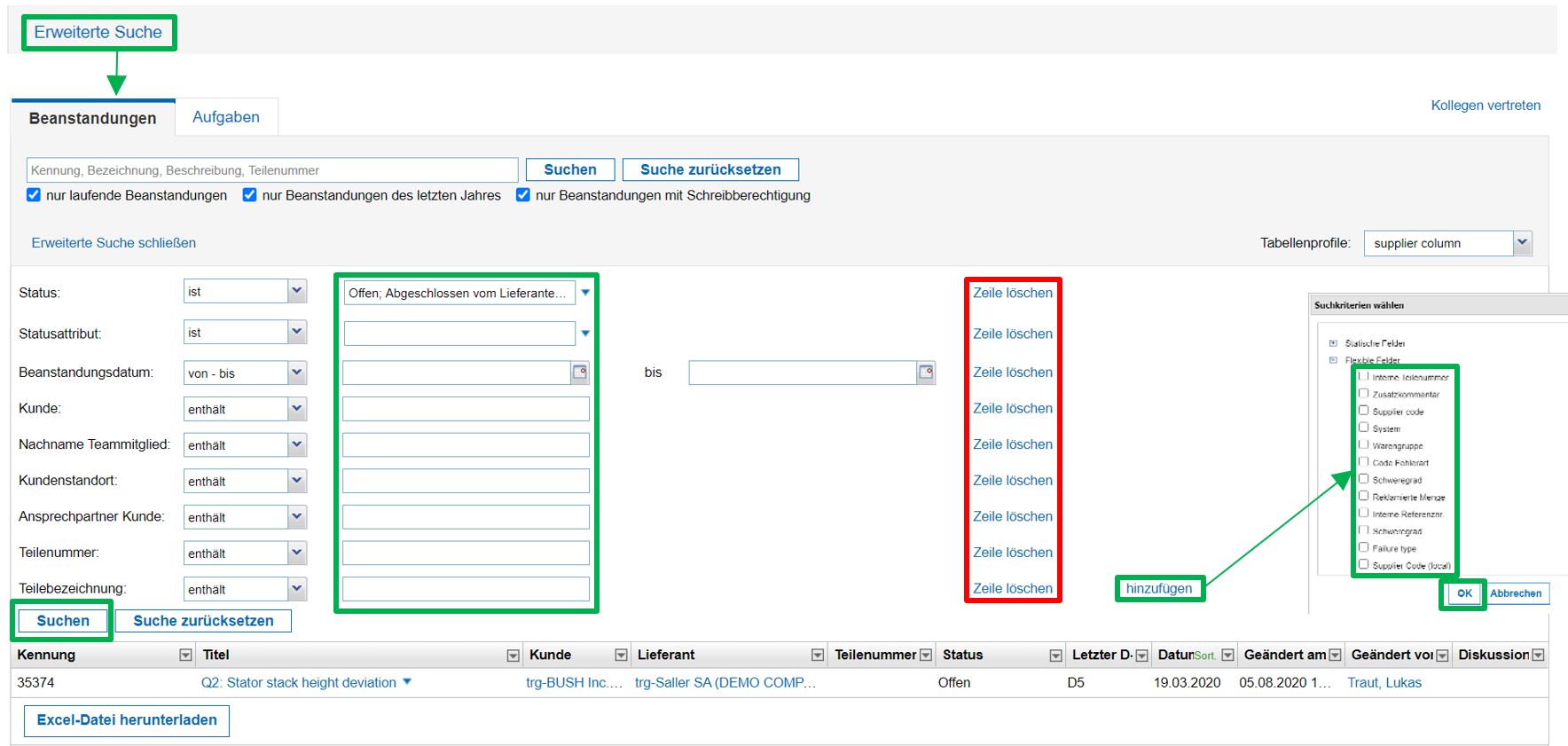
Tabellenfilter und Sortierung
-
Tabellenfilter und die Sortierung der Tabelle können Sie nutzen, um die Anzeige einer angezeigten Tabelle zu ändern
-
Sie rufen die Funktionen über das Menü hinter jeder Spaltenüberschrift auf (Klicken auf den kleinen Pfeil)
-
Hier können Sie außerdem die angezeigten Spalten anpassen, Spalten hinzufügen oder entfernen
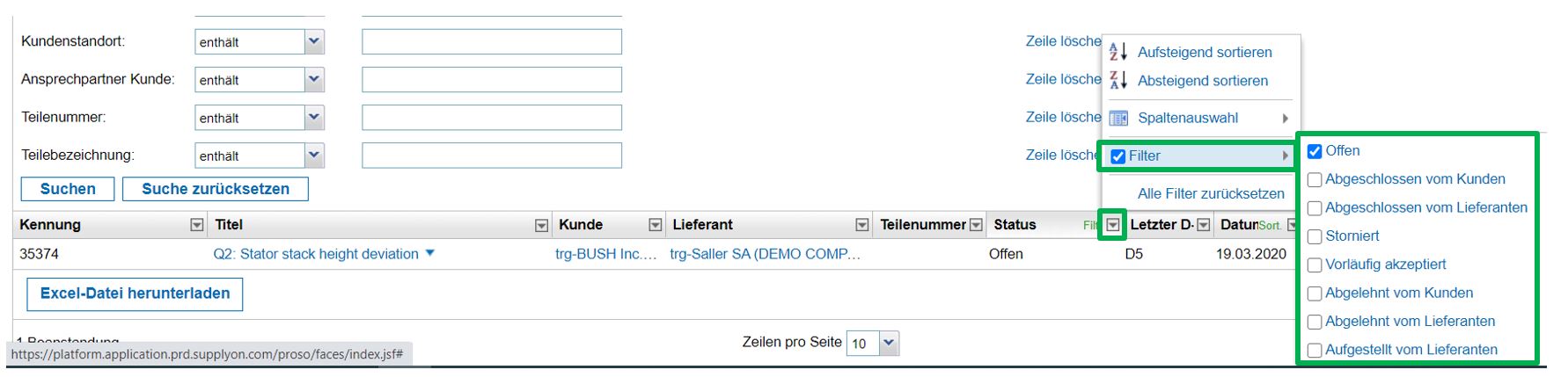
-
Bitte berücksichtigen Sie, dass die gewählte Einstellung der erweiterten Suche, die Tabellenfilter und die Sortierung standardmäßig nicht gespeichert werden
-
Sie können diese jedoch oberhalb der tabellarischen Ansicht (Tabellenprofile) speichern, verändern oder hinterlegte Profile löschen